Proces organizace dat, který je účinný u pevných disků, není pro disky SSD praktický. V rámci dnešního článku vám ukážeme, jak deaktivovat defragmentaci SSD ve Windows 7.
Zakažte defragmentaci disků SSD
Uvedená událost je použitelná pouze při ukládání dat na pevný disk, což je dáno konstrukčními vlastnostmi těchto jednotek. Práce s daty na pevných discích se provádí pohybem hlavy, která čte nebo naopak zapisuje informace. Proces nahrávání může být nerovnoměrný, to znamená, že několik souborů stejné struktury nebo dokonce části jednoho souboru, pokud je poměrně velký, lze zaznamenat na různé klastry jednotky. To nutí disk často hýbat hlavou a vést ji při čtení různými sektory, což zase vytváří znatelné zpoždění výstupu informací. Aby se neutralizovala potřeba mechanického pohybu hlavy, byla vyvinuta defragmentace, která restrukturalizuje data a umisťuje je na jeden shluk nebo fyzicky co nejblíže k sobě. Disky v pevné fázi ale defragmentaci nepotřebují, protože jim chybí mechanické součásti a interakce s daty probíhá bez prostředníků, které rovnoměrně plní paměťové buňky, které jsou od sebe „ve stejné vzdálenosti“.

Metoda 1: SSD Mini Tweaker
Tento program vám pomůže rychle a bez zbytečných kliknutí deaktivovat defragmentaci, a to:
- Kliknutím na výše uvedený odkaz si stáhněte program a nainstalujte jej na místo, které vám vyhovuje.
- Spusťte tweaker podle bitness systému Windows na vašem PC výběrem souboru SSD Mini Tweaker 2.9 x32 nebo SSD Mini Tweaker 2.9 x64.
- Označte čáry "Zakázat defragmentaci systémových souborů při spuštění" a „Disable defragmentation service“a poté klikněte na "Aplikuj změny".
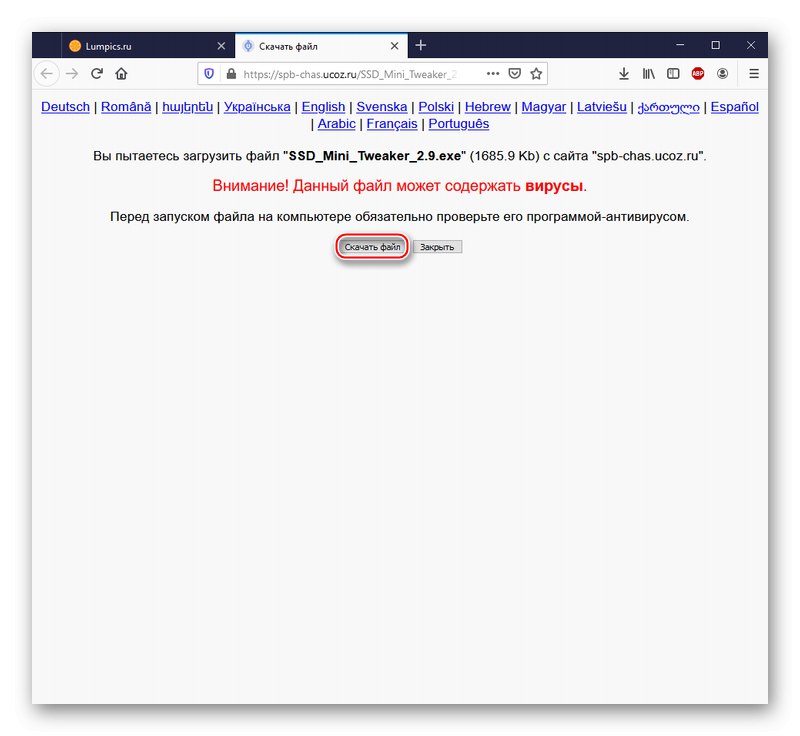
Pozornost! Nebojte se, na stránce pro stahování v požadovaném souboru nejsou uvedeny žádné viry. Toto varování je součástí bezpečnostní politiky hostitelské služby Ucoz, která se zobrazuje při každém stahování. Pokud ale stále máte obavy, doporučujeme vám zkontrolovat online odkaz, zda neobsahují žádné škodlivé prvky.
Více informací: Online kontrola systému, souborů a odkazů na viry
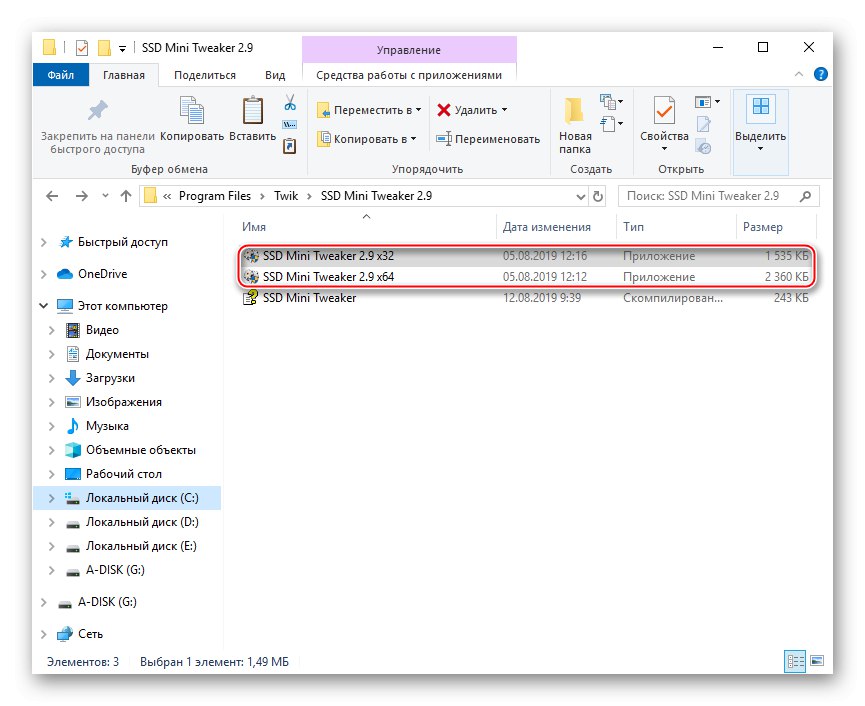
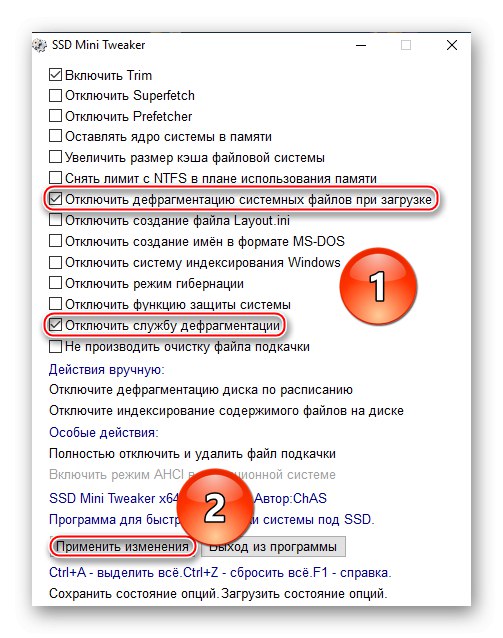
Takto jste rychle a úplně deaktivovali defragmentaci SSD pomocí SSD Mini Tweaker.
Přečtěte si také: Optimální nastavení pro SSD Mini Tweaker
Metoda 2: Zakázat systémovou metodu
Nové operační systémy, i když „sedmičku“ již lze nazvat pouze pro dobrou paměť, si dobře uvědomují specifika SSD, aniž by na ně používaly automatickou defragmentaci. Pokud se však chcete ujistit nebo ručně nakonfigurovat defragmentaci jiných disků, postupujte podle následujících pokynů:
- Klikněte na tlačítko "Start" a zadejte do vyhledávací lišty "Defragmentace disku", poté otevřete nalezený program kliknutím na ikonu se stejným názvem.
- Jak vidíte, u disků SSD se zobrazí postscript týkající se defragmentace "Nikdy neutíkejte"... S tímto můžete stisknout „Nastavit plán ...“přejít do podrobného menu a přesvědčit se sami.
- Klikněte na Vyberte disky.
- Všimněte si, že mezi disky dostupnými pro plánování nejsou na discích SSD žádné oddíly. Pokud jej však chcete hrát bezpečně a vrátit zpět možnou defragmentaci nově připojených disků SSD, zrušte zaškrtnutí této možnosti „Automaticky fragmentovat nové disky“i když by Windows neměl tento proces spustit, pokud je připojen SSD.
- Tuto možnost můžete také zrušit „Spustit podle plánu“Chcete-li zcela deaktivovat automatickou defragmentaci a programově ji znemožnit, klikněte na ikonu "OK"uložením změn.
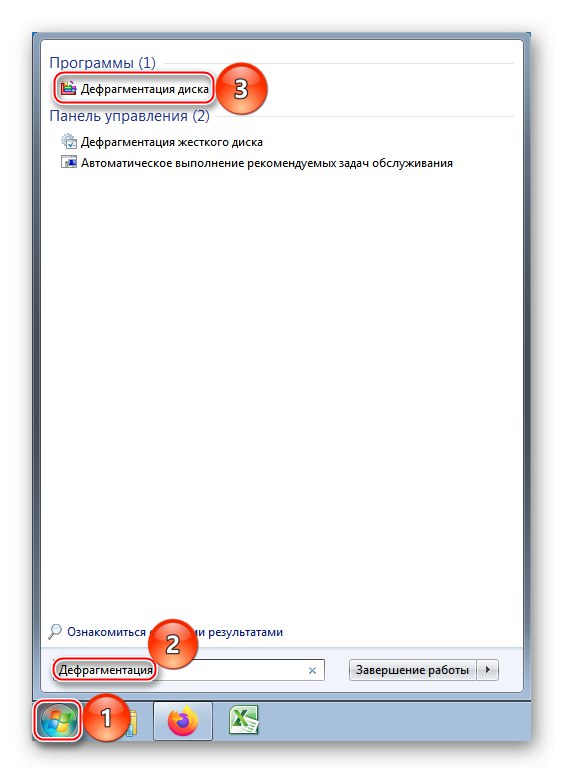
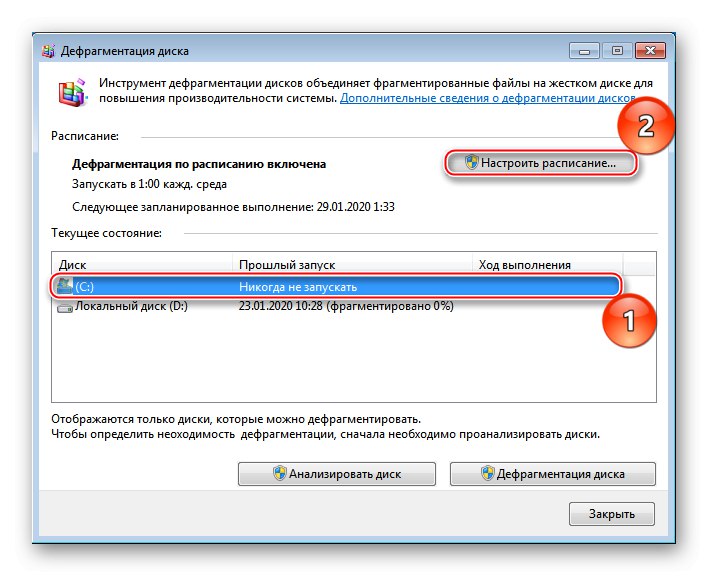
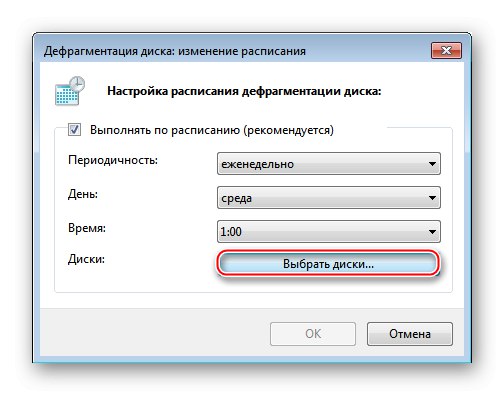
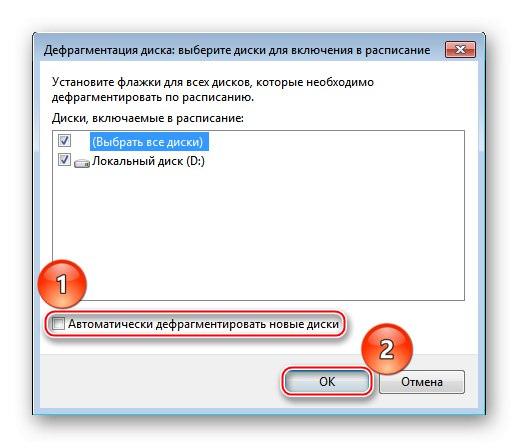
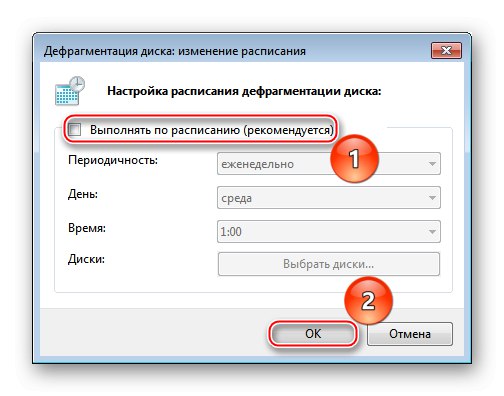
V tomto článku jsme se podívali na dvě metody deaktivace defragmentace SSD ve Windows 7.Můžete jej úplně deaktivovat pomocí programu jiného výrobce, nebo po druhé cestě uvidíte, že operační systém automaticky nedefragmentuje disky SSD (i když stále máte možnost to provést ručně, což nedoporučujeme) a můžete úplné parametry tohoto procesu deaktivovat blokuje to.